「孫がパソコンを操作してデスクトップをグチャグチャにしてしまった」という話を聞いたので、「孫には Guest で使わせなさい!」と言って、Guest でログインすると
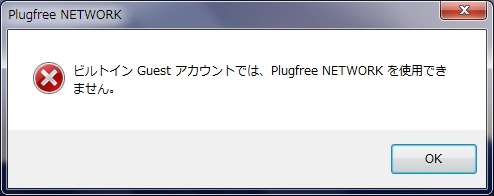
帰宅してから「Plugfree NETWORK」とは何者か‥‥ こっそりググった。
- 「Plugfree NETWORK」とは (出所:富士通「IEEE 802.11a/g準拠 内蔵無線LANをお使いになる方へ」の18ページ)
「Plugfree NETWORK」は、無線LAN、ダイヤルアップネットワークに接続するための設定を統合的に管理するソフトウェアです。
使用場所を移動して利用することが多いノートブックパソコンの場合は、「Plugfree NETWORK」が接続したネットワークを判定し、事前に登録した利用場所の設定の中から自動で最適な設定に切り替えます。
会社、通勤中、自宅など、パソコンを使う場所が変わっても、わずらわしいネットワークの切り替えを行う必要がありません。また、接続したネットワークに応じてWindows の利用環境も切り替えることができるため、使用場所を意識せずパソコンを利用できます。 - Plugfree NETWORK (出所:何でもパソコン&スマホ110番)
ご使用のパソコンは、富士通製品 のようですね。このソフトは無用の長物ではないと思いますので、削除はしないほうがいいのでは?○ソフトの使用法については
メーカー「富士通)のサポート窓口に電話でお聞きすれば、詳しく説明してくれると思います。(tel.0120-950-222)○起動時に立ち上がらないようにするには
1) 「Plugfree NETWORK」のアイコンの上で右クリック→「オプション」→「基本的な動作設定」の「ログオン時に自動的に起動する(E)」の チェックを外し「OK」で閉じます。
※以上操作でだめな場合、次の操作をお試しください。
2) 「msconfig」から「スタートアップ」タブで、「Plugfree NETWORK」のチェックを外す...


